Atualizado 2024 abril: Pare de receber mensagens de erro e deixe seu sistema mais lento com nossa ferramenta de otimização. Adquira agora em este link
- Baixe e instale a ferramenta de reparo aqui.
- Deixe-o escanear seu computador.
- A ferramenta irá então consertar seu computador.
O Windows 10 vem com muitos aplicativos pré-instalados, incluindo o Calculadora do Windows 10 com este belo design e recursos úteis. No entanto, os usuários relataram que o computador simplesmente desapareceu do computador e não o encontrou em lugar nenhum. Além disso, os usuários relataram que nada acontece quando tentam baixar o aplicativo do computador na loja do Windows.

Os aplicativos Windows 10 não podem ser instalados no painel de configurações ou de controle, o que torna esse problema mais interessante. Dê uma olhada nos métodos que preparamos abaixo para resolver o problema. Estes são os métodos que funcionaram bem para outros usuários, portanto, siga as instruções.
Redefinir o aplicativo da calculadora
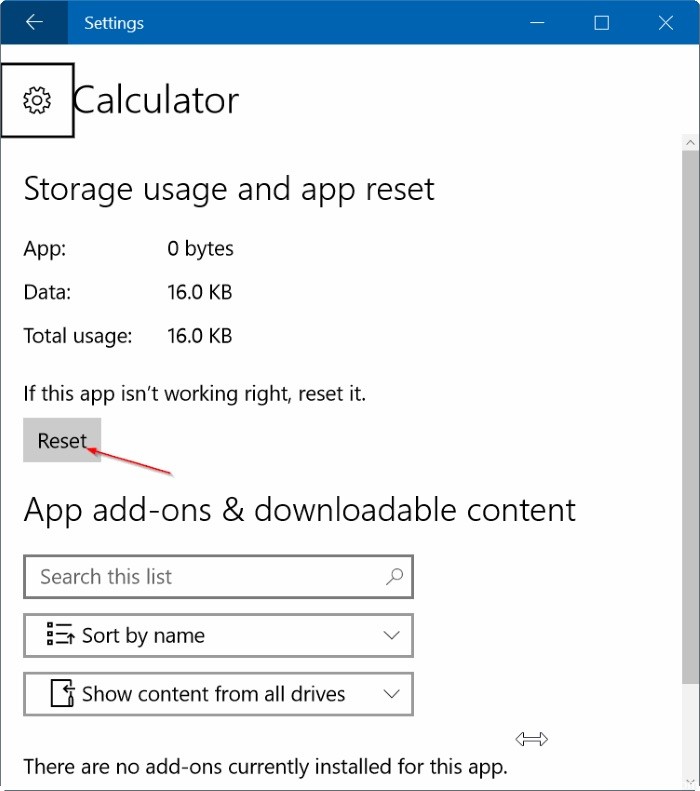
- Pressione o botão Windows + I para abrir as configurações.
- Abra Aplicativos e selecione Aplicativos e recursos.
- Encontre o aplicativo Calculadora e clique nele.
- Clique no link Opções avançadas para abrir a página Uso da memória e redefinição de aplicativo.
- Na janela de confirmação, clique em Redefinir e clique no botão Redefinir novamente.
Atualização de abril de 2024:
Agora você pode evitar problemas com o PC usando esta ferramenta, como protegê-lo contra perda de arquivos e malware. Além disso, é uma ótima maneira de otimizar seu computador para obter o máximo desempenho. O programa corrige erros comuns que podem ocorrer em sistemas Windows com facilidade - sem necessidade de horas de solução de problemas quando você tem a solução perfeita ao seu alcance:
- Passo 1: Baixar Ferramenta de Reparo e Otimização de PC (Windows 10, 8, 7, XP e Vista - Certificado Microsoft Gold).
- Passo 2: clique em “Iniciar digitalização”Para localizar os problemas do registro do Windows que podem estar causando problemas no PC.
- Passo 3: clique em “Reparar tudo”Para corrigir todos os problemas.
Novo registro de aplicativos Windows 10 com o PowerShell

- Abra Iniciar e digite PowerShell.
- Clique com o botão direito do mouse no Windows PowerShell [3] e escolha Executar como administrador.
- Copiar e colar Get-AppXPackage - AllUsers | Foreach {Add-AppxPackage -DisableDevelopmentMode tab “$ ($ _. InstallLocation) \ AppXManifest.xml”} Pressione Comando e Enter.
Adicionando um atalho na área de trabalho
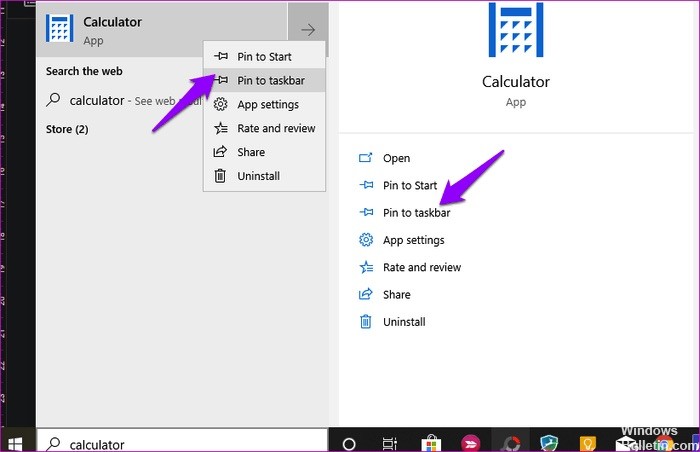
O aplicativo Calculadora não pode ser iniciado no menu Iniciar por qualquer motivo. Isso às vezes acontece e vários usuários relataram que a criação de um atalho na área de trabalho ajudou. Existem várias maneiras de fazer isso.
A maneira mais fácil é procurar o aplicativo Calculadora na pesquisa do Windows, clicar com o botão direito do mouse e selecionar a opção Fixar na barra de tarefas. Depois de adicionar o atalho à barra de tarefas, você pode arrastar e soltar na área de trabalho.
Se isso não funcionar, ou se você não conseguir ver o aplicativo da calculadora ao pesquisar na Pesquisa do Windows, clique com o botão direito do mouse em qualquer lugar da área de trabalho e selecione Atalho em Novo.
Navegue até o local em que o aplicativo Calculadora está instalado e clique em Avançar na janela pop-up.
C: \ Windows \ System32 \ calc.exe
Selecione um nome para o atalho e clique em Concluir.
Agora você deve conseguir acessar o aplicativo Calculadora na área de trabalho sem precisar procurá-lo sempre que quiser usá-lo.
Executar uma atualização no local
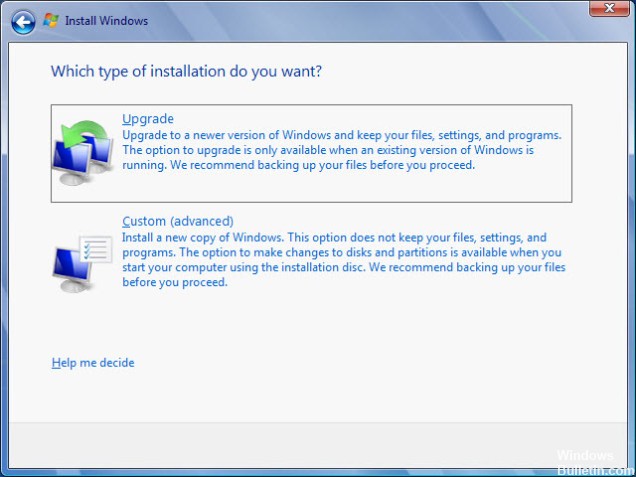
Se o problema não puder ser resolvido por outro método, a maneira mais fácil de se livrar dele é simplesmente realizar uma atualização no local, onde você pode manter todos os seus arquivos, configurações e programas instalados. Custa dinheiro para reinstalar alguns aplicativos, mas pode resolver o problema sem problemas, principalmente se você tiver esse problema em vários PCs.
- Faça o download da ferramenta de criação de mídia executável no site da Microsoft e aguarde até que o download seja concluído. Clique duas vezes no arquivo baixado na sua pasta de download chamado
- MediaCreationTool.exe para abrir a configuração. Na primeira tela, toque em Aceitar.
- Selecione a opção “Atualizar este PC agora” selecionando o botão de rádio e clicando no botão Avançar para continuar. A ferramenta baixa alguns arquivos, verifica se há atualizações e verifica seu PC para ver se está pronto, então seja paciente.
- Aceite os termos da licença na próxima janela se desejar prosseguir com a instalação e aguarde novamente para se comunicar com a Microsoft sobre atualizações (novamente).
- Você deve ver a tela Pronto para instalar com as opções Instalar janelas e manter arquivos e aplicativos pessoais. Isso foi selecionado automaticamente porque você já está usando o Windows 10 e deseja manter tudo.
- A instalação agora deve continuar, para que seu computador seja atualizado assim que a ferramenta concluir seu processo e o computador esteja instalado no seu computador!
https://superuser.com/questions/978877/how-can-i-reinstall-windows-10s-calculator-app
Dica do especialista: Esta ferramenta de reparo verifica os repositórios e substitui arquivos corrompidos ou ausentes se nenhum desses métodos funcionar. Funciona bem na maioria dos casos em que o problema é devido à corrupção do sistema. Essa ferramenta também otimizará seu sistema para maximizar o desempenho. Pode ser baixado por Clicando aqui

CCNA, Desenvolvedor da Web, Solucionador de problemas do PC
Eu sou um entusiasta de computador e pratico profissional de TI. Eu tenho anos de experiência atrás de mim em programação de computadores, solução de problemas de hardware e reparo. Eu me especializei em Desenvolvimento Web e Design de Banco de Dados. Eu também tenho uma certificação CCNA para Design de Rede e Solução de Problemas.

